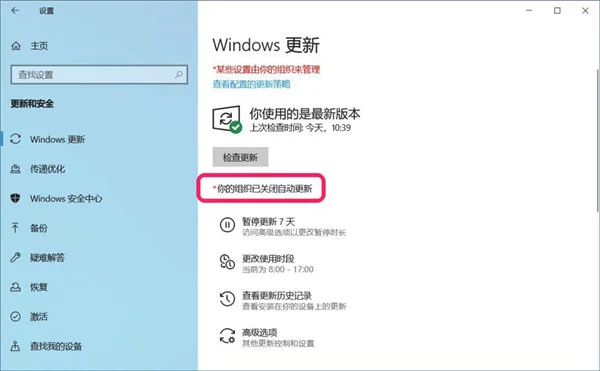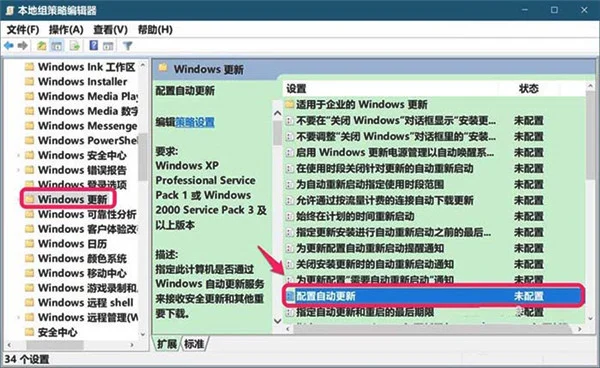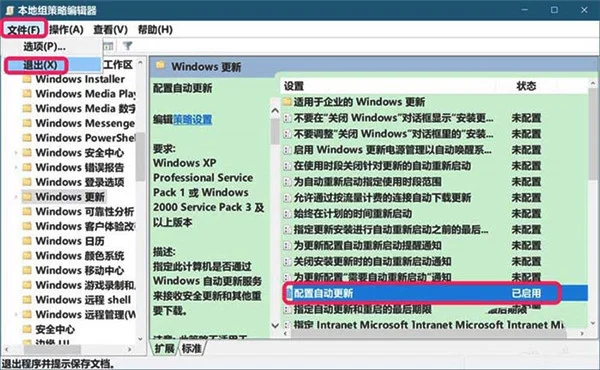一般在
操作Windows10
系统上,系统更新是通过在更新和安全窗口中
检查更新来完成的。如果Windows 更新窗口
显示:您的组织已
关闭自动更新,则Windows 10系统将无法更新系统。Windows更新窗口中显示:你的组织已关闭自动更新,该怎么
解决这个问题呢?对此下面就来
介绍一下。
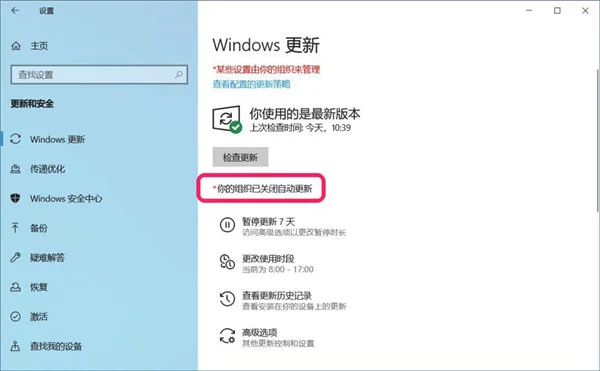
第一:
设置配置自动更新项
1、首先,按Win+R组合
快捷键,在
运行对话框中
输入gpedit.msc
命令,在点击确定或按
键盘上的回车键,打开
本地组
策略编辑器窗口;

2、然后,在本地组策略编辑器窗口中,依次展开
计算机配置,在选择
管理模板,在点击Windows
组件,Windows更新,在Windows 更新对应右侧窗口中,找到并左键
双击:配置自动更新;
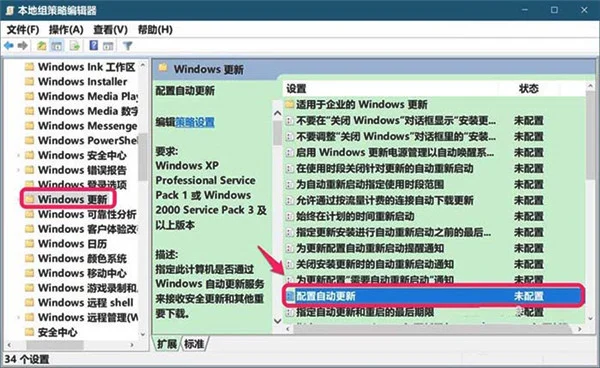
3、在打开的配置自动更新窗口中,就可以看到运行状态为未配置;

4、在点击已
启动,在配置自动更新框中选择:自动
下载并通知
安装,再点击应用,在点击确定;

5、再返回到本地组策略编辑器窗口中,就可以看到:配置自动更新已
启用,在点击窗口左上角的
文件,在下拉菜单中点击
退出,最后再退出组策略编辑器窗口即可。
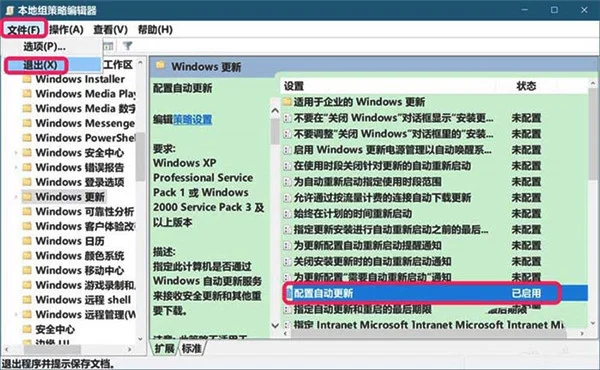
第二:更改NoAutoUpdate数值数据
1、首先,按Win+R组合快捷键,在运行对话框中输入regedit,在点击确定或按下键盘上的回车键,在打开系统
注册表编辑器;

2、然后,在注册表
地址栏中输入:HKEY_LOCAL_MACHINESOFTWAREPoliciesMicrosoftWindowsWindowsUpdateAU
路径,按下键盘上的回车键,定位到AU键项;

3、在AU对应的右侧窗口中,在找到NoAutoUpdate,就可以看到NoAutoUpdate的 DWORD(32位)值为1(注意:NoAutoUpdate数值数据如果设置为1,则Windows更新窗口中显示:你的组织已关闭自动更新,如果设置为0,则Windows更新窗口中显示可以进行自动更新);

4、在左键双击NoAutoUpdate,在弹出的编辑DWORD(32位)值 对话框中将其数值数据从 1更改为0,再点击确定;

5、再返回到注册表编辑器窗口中,就可以看到:NoAutoUpdate REG_DWORD 0x00000000(0)点击窗口左上角的文件,在下拉菜单中点击退出,再退出注册表编辑器;

6、进入更新和安全窗口,最后再点击检查更新即可看到没有再显示你的组织已关闭自动更新,现在显示的是:*我们将自动下载更新,除非你使用的是按流量计费的
连接(可能会收费)在这种
情况下,我们只会自动下载确保Windows流畅运行所必须的更新。更新下载后,我们将要求你进行安装。

以上就是有关于
电脑解决你的组织已关闭自动更新问题的
方法就介绍到这了,如果以后
用户也遇到这样的问题,不妨按照
教程去解决操作吧,希望这个教程对大家有所帮助。